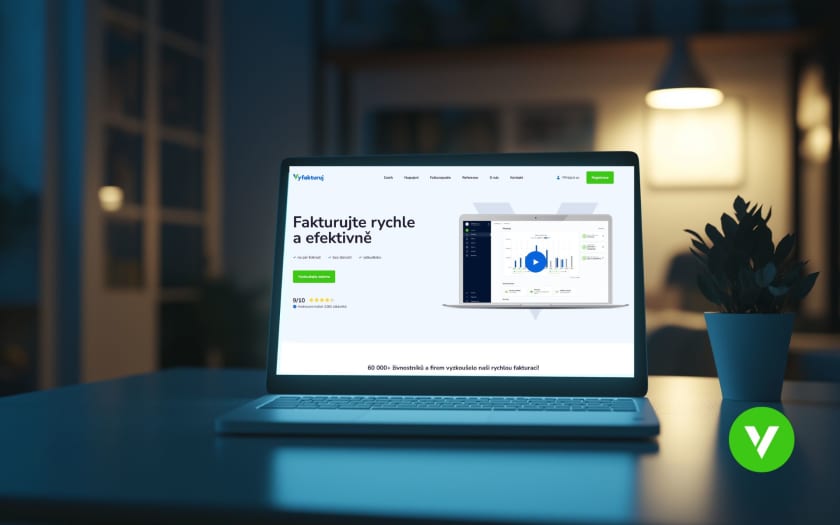Obsah:
Zvolili jste pro svou fakturaci Vyfakturuj.cz a chcete se pustit do práce? V následujícím článku zjistíte, jak právě v tomto online nástroji faktury vystavovat.
1. Kontrola a nastavení důležitých údajů
Máte za sebou registraci do systému, ve které jste uvedli základní informace týkající se vašeho podnikání?
Ve Vyfakturuj.cz jsou tyto zadané údaje považovány za fakturační údaje firmy (nebo OSVČ) automaticky se zobrazují na každém vystaveném dokladu pod hlavičkou dodavatele. Proto je důležité, aby byly pravdivé.
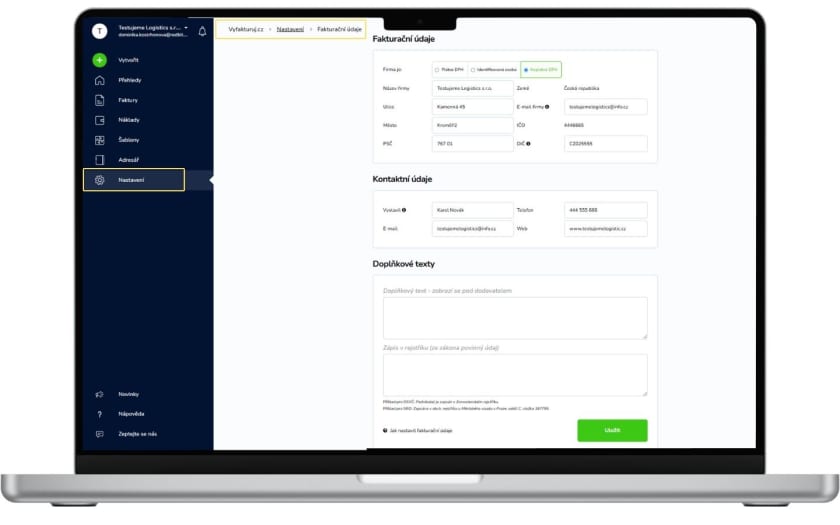
Pokud budete potřebovat údaje doplnit nebo upravit, můžete to provést v sekci Nastavení systému, v části Fakturační údaje. Tady také nastavíte, zda jste plátci či neplátci DPH, zadáte e-mail firmy pro zasílání odpovědí od zákazníků na vaše odeslané zprávy a přidáte doplňkové texty, které se zobrazí na fakturách.
Dalším povinným údajem každé faktury je také informace, ve kterém z rejstříků je podnikatel zapsán, a nastavit ji můžete právě v této sekci. Více o tom, jaké jsou povinné náležitosti na faktuře se dozvíte v tomto článku.
Uvedené údaje je možné kdykoliv změnit. Pozor, změnit lze vše kromě IČO. Pokud by vaše podnikání vyžadovalo změnu IČO, bude třeba ve Vyfakturuj.cz založit novou firmu.
2. Další nastavení
Usnadněte si budoucí práci a v systému si nastavte také další důležitá data. Ta se pak budou na vystavovaných dokladech zobrazovat automaticky.
- Platební metody (způsoby platby). Pokud jste ihned po registraci neuvedli váš bankovní účet, přidejte tuto platební metodu. Chcete-li zákazníkům nabídnout další způsoby platby, nezapomeňte je do systému také přidat, abyste mohli při tvorbě faktur zvolit tu správnou.
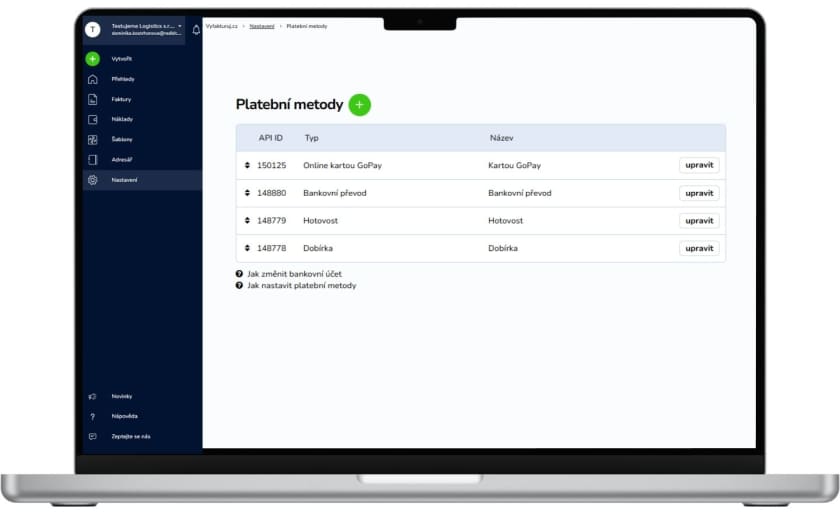
- Přizpůsobení vzhledu faktury. Vystavené doklady mohou nést vaše logo, případně razítko a podpis. Jedná se o nepovinné údaje, ale faktura s nimi vypadá více důvěryhodně. Dále mohou zobrazovat QR kód při platbách bankovním převodem nebo konkrétní kontaktní údaje dodavatele.
- Zvolte jazyk pro fakturaci a nastavte měnu.
- Nezapomeňte ani na číslování dokladů, což je nezbytné pro pořádek v účetnictví.
Abyste vše nastavili správně, vždy mějte při ruce naši nápovědu, kde jsou veškeré postupy a nastavení podrobně rozebrány.
3. Vystavení nové faktury
Máte-li základní nastavení za sebou, můžete se směle vrhnout do fakturace.
Nový doklad vystavíte kliknutím na zelené tlačítko + Vytvořit. Otevře se nabídka s několika typy dokladů dostupných ve Vyfakturuj.cz vystavit. Po kliknutí na zvolený typ dokladu se otevře jeho předpis připravený k vyplnění.
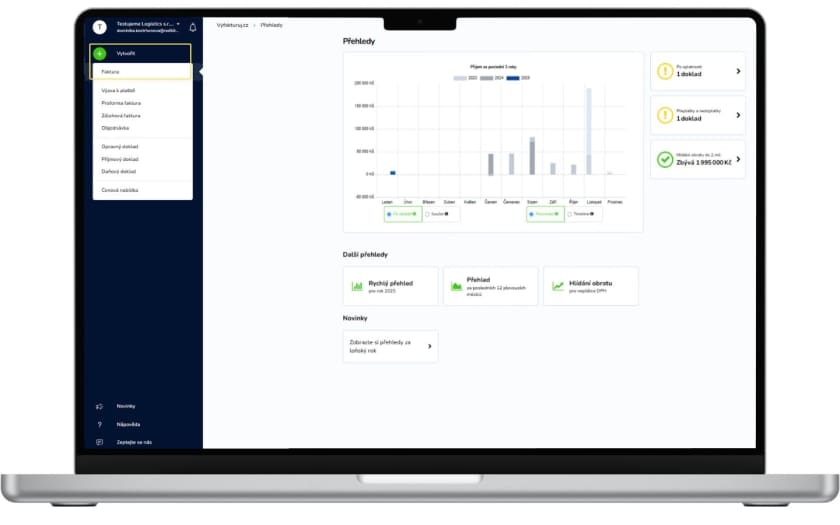
Podrobné informace o vystavení dokladů najdete na naší nápovědě.
4. Vyplnění odběratele
Informace o dodavateli jsou automaticky vyplňovány z předem nastavených fakturačních údajů. Na doklad vám tedy postačí vyplnit fakturační údaje odběratele. To můžete udělat buď ručně, anebo informace načíst automaticky z adresáře.
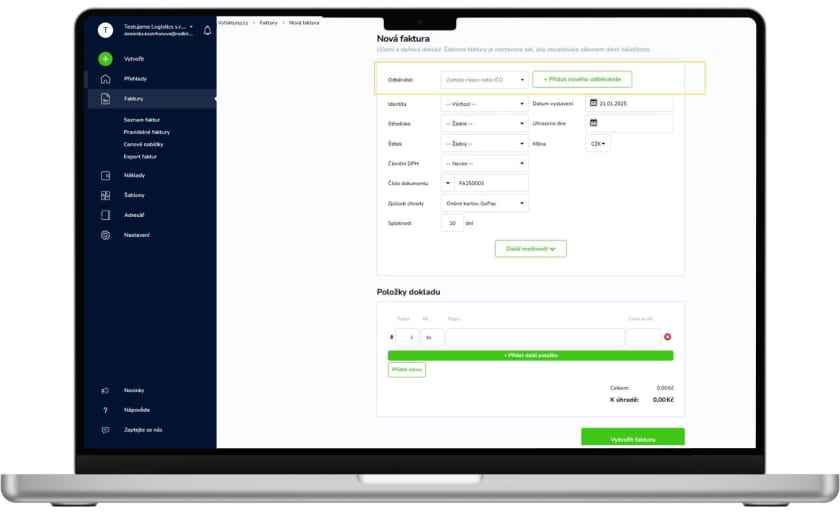
Zvolíte-li načtení z adresáře, je třeba mít odběratele v adresáři už uloženého. Pak vyplníte jen název, potažmo jméno nebo IČO, a fakturační údaje odběratele se vyplní samy.
Pokud chcete zadat fakturační údaje odběratele ručně, klikněte na tlačítko + Přidat nového odběratele a vyplňte veškeré potřebné údaje.
U každého odběratele v adresáři lze nastavit individuální splatnost dokladů a doplňkové texty. Toto individuální nastavení má přednost před výchozím nastavením.
5. Vyplnění položek na faktuře
Po uvedení odběratele se přesuneme k vlastním položkám na faktuře, tedy k tomu co fakturujeme, kolik toho fakturujeme a za kolik.
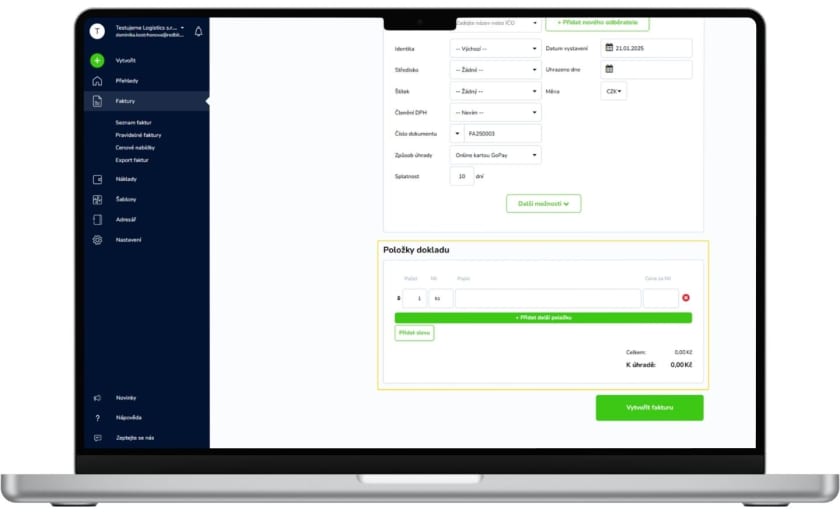
Vše doporučujeme uvést tak, aby o fakturaci nebylo pochyb. Tedy přesně popište, za jakou službu nebo zboží fakturu vystavujete, v jakém množství bylo poskytnuto a za jakou cenu. Pokud jste plátci DPH, nezapomeňte zkontrolovat správnou výši DPH.
6. Doplnění dalších náležitostí faktury
Nezbytnou součást vystavených faktur tvoří také:
- Číslo faktury. Generuje se automaticky na základě zvolené číselné řady. Je možné jej upravit, ale v takovém případě buďte obezřetní, ať vám v dokladech nevznikne mezera a raději podobné úpravy konzultujte s účetní.
- Platební metoda, prostřednictvím které bude faktura uhrazena. Volit můžete mezi těmi způsoby úhrady, které máte uložené v nastavení.
- Variabilní symbol odpovídá číslu dokladu a můžete jej změnit. Konstantní a specifický symbol lze zadat ručně.
Ve Vyfakturuj.cz si ke každému dokladu dále můžete zadat interní poznámku, která bude viditelná pouze pro vás v systému, text před položkami faktury, případně její patičku.
Na závěr nezapomeňte doklad uložit. Systém nedisponuje možností ukládání konceptů a mohli byste o vyplněnou fakturu přijít.
Podrobné informace o povinných náležitostech faktury najdete v tomto článku na naší Fakturopedii.
Zobrazení faktury
Následně si doklad v systému můžete zobrazit ve formátu PDF, v tomto formátu lze také fakturu stáhnout do počítače.
Fakturu je možné zobrazit také prostřednictvím jejího vlastního odkazu, jako tzv. webfakturu. Společně s fakturou pak vygenerujete dodací list nebo účtenku.
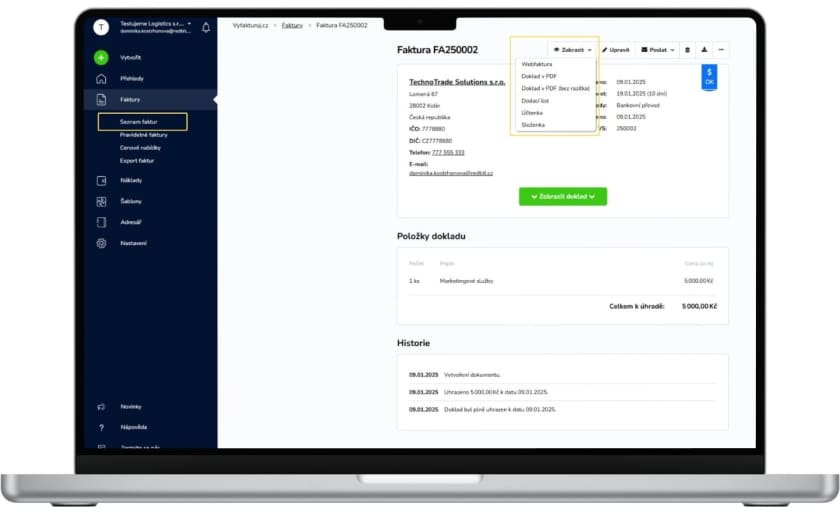
Veškeré doklady uvidíte v Seznamu faktur, který najdete v levém menu. Vystavené doklady si zde můžete filtrovat například podle toho, zda-li jsou uhrazené, neuhrazené nebo stornované nebo podle jejich typu.
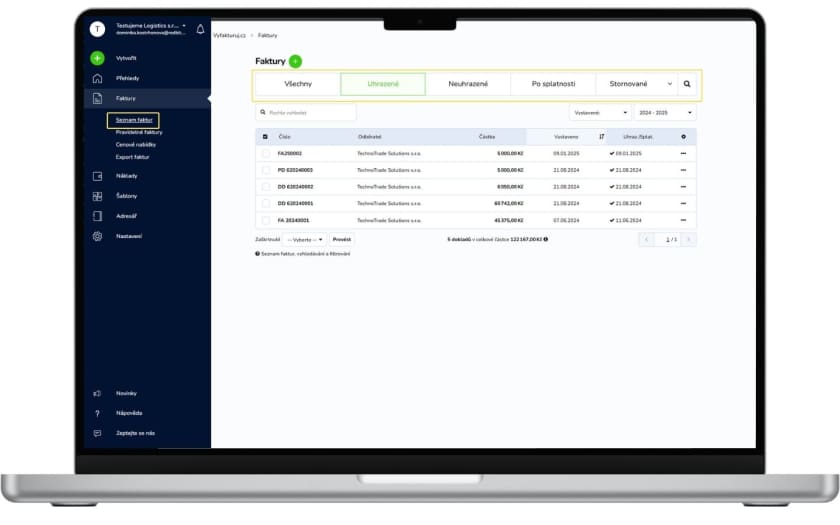
Další práce s vystavenou fakturou
Systém vám umožní fakturu nejen vystavit, ale také s ní dále pracovat, například:

- Uloženou fakturu můžete kdykoliv upravit nebo ji smazat. Tyto kroky však doporučujeme konzultovat s účetní, aby vám v účetnictví nevznikaly nesrovnalosti.
- Fakturu je možné přímo ze systému odeslat odběrateli.
- Bude-li jako způsob úhrady faktury nastaven bankovní převod a Vyfakturuj.cz budete mít propojeno se svou bankou, budou se uhrazené platby automaticky párovat s vystavenými doklady.
- K vystaveným fakturám je dále možné tvořit opravné či příjmové doklady. Pro opakované platby pak využijte nastavení pravidelných faktur či vzorových šablon. Veškeré tyto možnosti najdete v detailu konkrétní faktury pod ikonkou tří teček v horním menu.